订单管理系统批量导入/导出的操作教程,进销存必备功能之导入EXCEL
来源:订单管理系统 发布时间:2023-11-08 浏览:1479小编之前为大家介绍了很多关于企业管理软件的相关知识,我们在选择订单管理系统时,要考虑软件的易用性,以便能快速上手并高效使用。对于初始使用系统时,客户基础信息的整理和导入,是很重要的。基础数据准确和完整性高,有利于后续软件操作和业务流程的高效流畅运作。
本文分享新手使用百惠订单经营管理系统专业版,在使用批量导入EXCEL功能,导入客户资料的一些经验和方法,给有需要的用户提供一些帮助。
一、在系统怎么操作批量导入客户资料?
1、进入基础资料,点击“客户资料”模块。点击“导入”,弹出客户资料导入窗口。
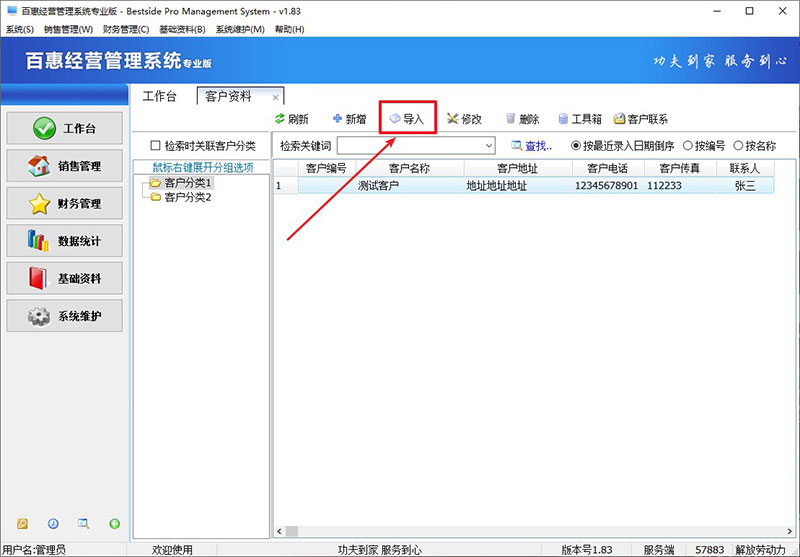
2、选择文件→选择需要导入的Excel表格→导入到表格→选择分类名称→确定导入。
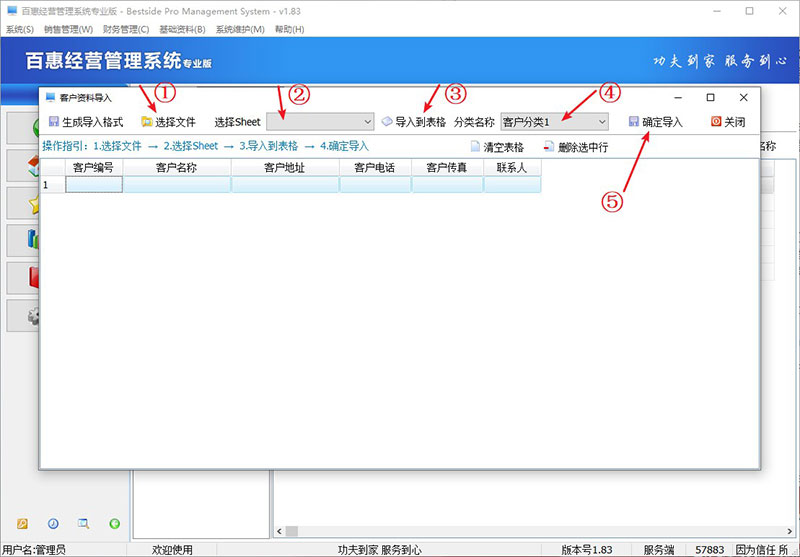
3、等待导入进度条完成,会弹窗“您确定要导入这客户资料吗?”点击确定,就完成了客户资料批量导入。
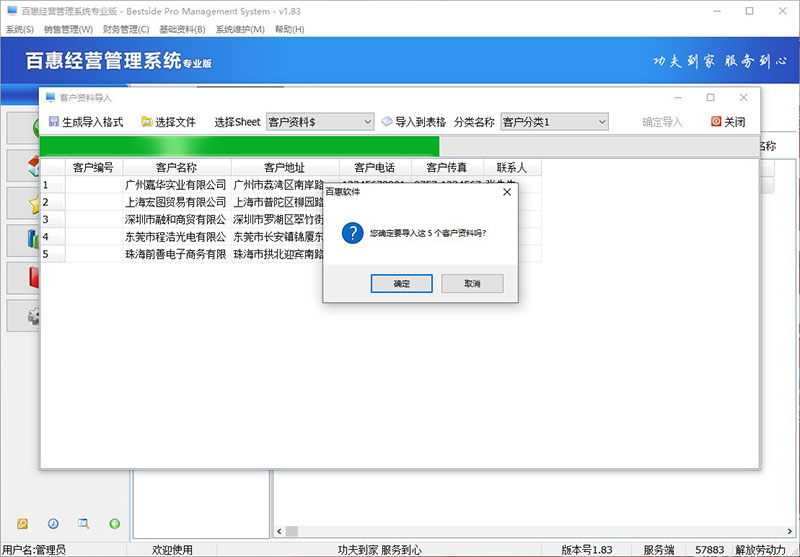
二、在导入时提示不成功,可能是什么原因?
1、格式不对,百惠订单经营管理系统专业版,采用显示列和导入列一致方式导入,即显示的列名称顺序是导入的格式顺序。如没有导入Excel表格格式,可以通在导入界面点”生成导入格式“,保存格式文件,按照表格顺序进行编辑文档,然后再进行导入操作。
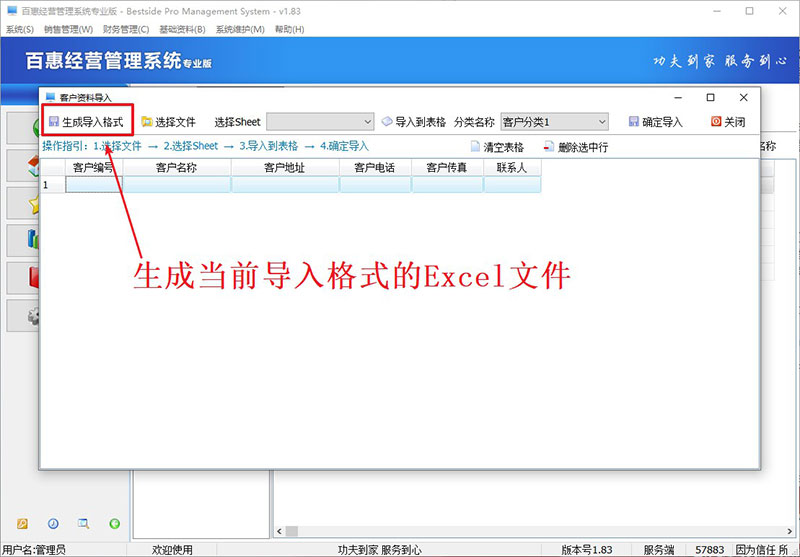
可以先生成一个导入格式,用excel表编辑好,再进行导入,就不会有格式问题了。
2、Excel表正在编辑,因为excel表格在Microsoft Office工具、WPS工具打开时是以独占的方式的,系统无法再试识别excel表。所以导入资料时,导入的Excel表格需要在关闭状态下操作。
3、资料重复,系统为了保障导入的资料都有效,在导入之前对资料完整性、唯一性的检测是十分严谨的,相同的客户名称,是不允许重复导入。我们在编辑表格时,如果遇到相同的客户名称,应该仅保留其中的一个。
对于既是客户又是供应商的,系统也是支持的,不需要分别创建两个名称。
三、巧用导入功能,快速地归纳整理客户资料
无论是使用百惠订单经营管理系统专业版,还是百惠其他的软件时,如果客户资料比较多,如果手动逐个新建客户资料,可能需要弄几天。而且通过手动录入的方式操作,非常耗费人力和时间。
使用Excel表格导入的方式,可能是花几个小时整理表格,用几分钟就可以完成导入了。而且对于客户资料多的用户,这个功能非常好用。
系统正式上线后,在使用期间新开发的客户、之前遗留没有导入的客户名称,可以单独录入,参考经营管理系统专业版的客户资料、分类、新增教程,操作简单,准确性高。
 百惠经营管理系统专业版,以销售管理为中心,流程驱动工作,拟流程化工作提高效率。是一套集报价、订单、送货、收款、对账、数据统计等功能的销售管理系统 立即下载
百惠经营管理系统专业版,以销售管理为中心,流程驱动工作,拟流程化工作提高效率。是一套集报价、订单、送货、收款、对账、数据统计等功能的销售管理系统 立即下载
经营系统专业版是以销售管理为中心,流程驱动工作,打造流程化工作新体验。集报价、订单、送货、收款、对账、数据统计等功能的销售管理系统。导入Excel的功能,是为了把资料基石工作做好。有了准确的资料库,才是系统高效运行的根本。
百惠订单管理系统设置客户资料批量导入功能,通过批量导入客户资料,可以减少手工逐个录入的工作量,提高基础数据新建的工作效率,节省人力资源。同时,自动化导入的过程更加精准,有效降低错误率,保证数据质量。
四、如果想把客户资料导出EXCEL备份,是如何操作呢?
我们使用百惠订单管理系统来存储和管理客户信息,会发现软件功能设计灵活,满足管理客户数据需求。同时系统支持导出客户资料到Excel表格,操作非常简单,步骤如下:
1、进入基础资料,点击“客户资料”模块。选择“工具箱”,点击导出Excel。
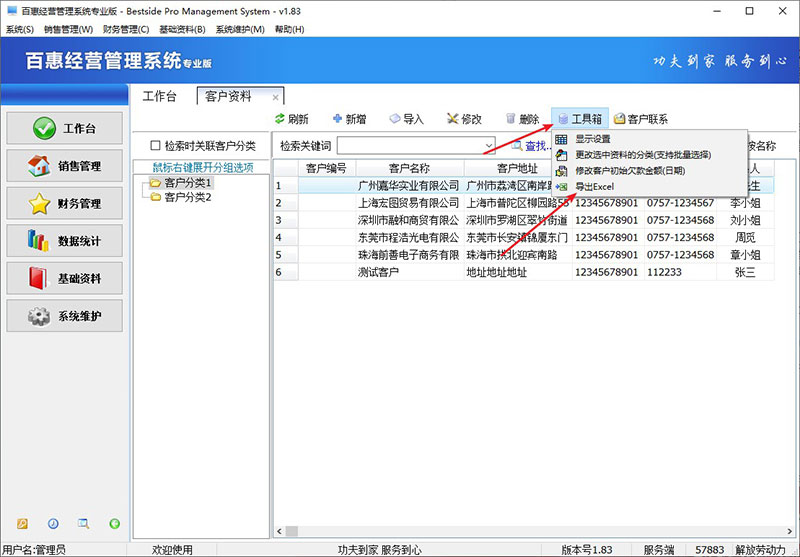
2、选择导出表格保存路径,点击“保存”,即可完成导出。
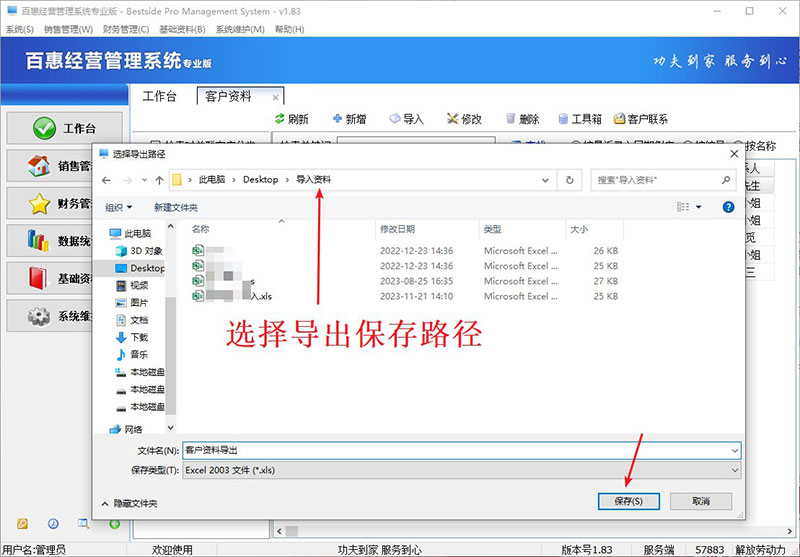
通过系统的客户资料管理,企业后续可以更好地查看客户销售记录,统计客户收款,记录客户应收货款,能分析客户需求和偏好,提高客户服务的效率和效果,帮助我们更好的做出销售决策。
更多销售订单系统的知识干货:






 Q Q客服
Q Q客服 